谷歌地球,地图的使用方法
人气:0谷歌地球是互联网上比较优秀的地图类工具。如何使用其中的一些功能呢,下面我来给大家介绍一些谷歌地球中一些比较实用的功能。
操作方法
- 01
双击桌面上的谷歌地球,打开以后就可以看到初始的界面了。

- 02
在上方有一排工具栏,在左侧的上方是位置栏。左侧下方是地球图库。在右侧的是立体的地球的图形。当用鼠标拖动地球的时候他会跟着旋转。
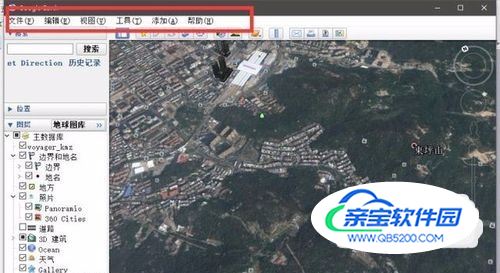
- 03
点击球面的某一个位置进行放大操作。当放大的倍数多了,地图就会变成一个平面图。地图上会出现地名的显示。

- 04
点击工具栏中的“进入飞行模拟器”。选择我们喜欢的飞机,设置出发地点,选择是否启用操纵杆,点击开始飞行。当然,我对驾驶不怎么熟悉,开的也不好,多见谅了。

- 05
在文字工具栏的下方是,图形工具栏。以此是“添加地标”“添加多边形”“添加路径“”添加图形叠加层“等等的工具。
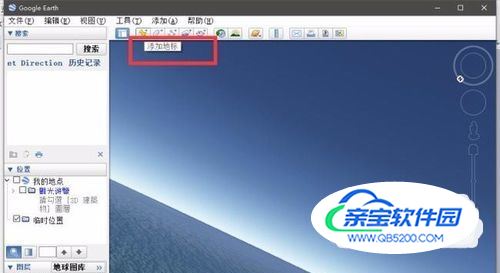
- 06
默认的不是全屏,我们点击”隐藏侧栏‘,即可变成全屏。
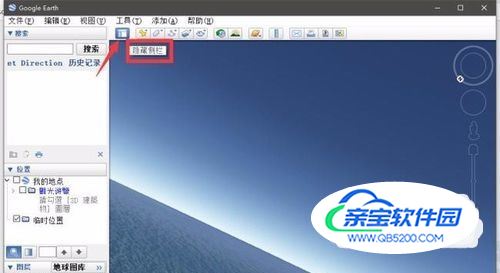
- 07
系统默认的是白天。我们点击上方的工具栏,“显示阳光在地面上的移动轨迹”就可以调整时间的快慢了。
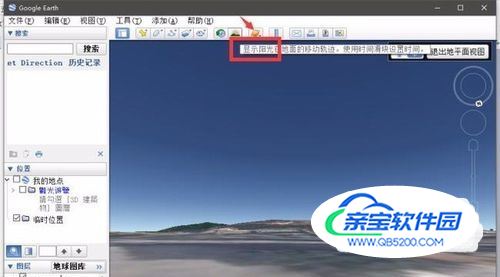
- 08
单击工具栏中的“电子邮件可以发送邮件。点击打印,可以设置打印操作。
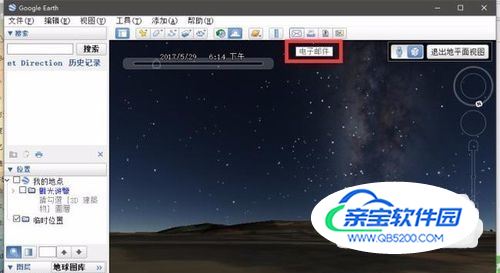
- 09
谷歌星空如下。

- 10
谷歌月球如下

- 11
谷歌火星如下。

- 12
在右边的移动和比例尺功能都是比较实用的。
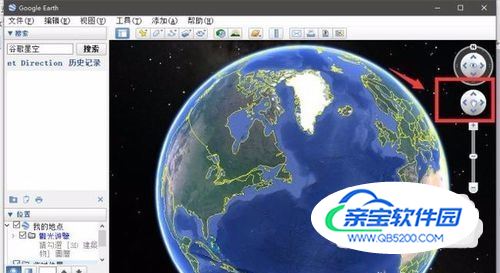
- 13
当我们,在左上方的搜索框中输入地点,就可以快速的看到目的地了。
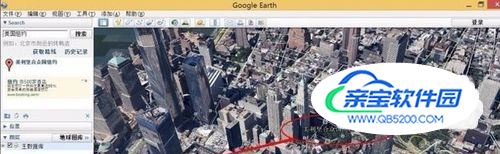
特别提示
当然,除了以上还有更多强大的功能,多多尝试,比较有趣哦。
加载全部内容